Lorsque vous êtes en déplacement, il est naturel de vouloir connaître l’altitude du lieu où vous vous trouvez. Cette information peut être révélatrice des conditions météorologiques et de l’environnement. Voici comment déterminer l’altitude à l’aide de votre iPhone.
Avant d’aller plus loin, clarifions la distinction entre altitude et élévation. Bien que ces termes soient souvent employés de manière interchangeable, leurs significations diffèrent légèrement.
Selon Dictionary.com, l’altitude est définie comme la hauteur d’un objet ou d’un lieu « par rapport à un plan de référence planétaire donné, notamment au-dessus du niveau de la mer ». Similairement, le même site définit l’élévation comme la hauteur à laquelle quelque chose s’élève, au-dessus du niveau de la mer ou du sol. La nuance réside dans le fait que l’altitude est toujours calculée en prenant le niveau de la mer comme référence.
Si votre objectif est uniquement de mesurer la hauteur d’un emplacement où vous êtes, vous pouvez utiliser l’application Boussole de votre iPhone. Elle intègre une fonction de mesure d’élévation.
Pour une mesure précise de l’altitude, vous pouvez vous servir de l’application Mon altitude. Cette application combine les données des capteurs barométriques de l’appareil avec les informations de localisation de la NOAA pour vous fournir des résultats exacts.
Une fois l’application ouverte, accordez-lui l’accès aux services de localisation pour qu’elle puisse déterminer votre position précise. L’altitude s’affichera alors en haut de l’écran. Vous pouvez cliquer dessus pour passer des unités métriques aux unités impériales.
Sur les iPhones plus récents (modèles iPhone 6 et ultérieurs), l’application utilise le capteur intégré pour déterminer votre altitude, ce qui offre une meilleure précision. Vous avez aussi la possibilité de consulter les données issues de la base de données de la NOAA.
Appuyez sur l’onglet « Fichiers de données » situé dans le coin inférieur droit.
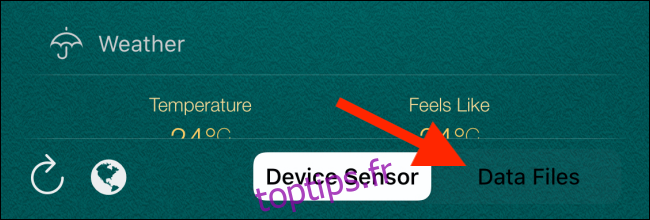
S’agissant de votre première utilisation de cette fonctionnalité, l’application vous demandera de télécharger le fichier de données correspondant à votre région. Cliquez sur le bouton « Oui ».
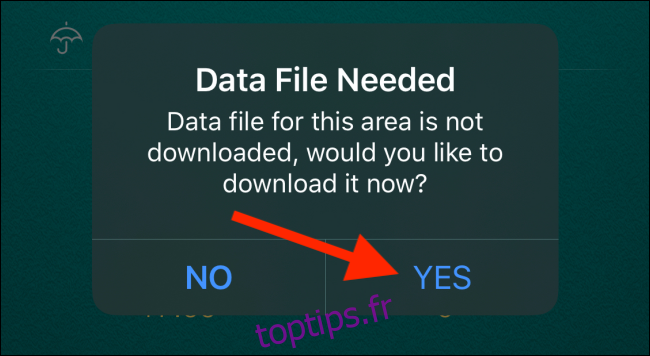
Une carte divisée en une grille s’affichera. Localisez votre région actuelle et sélectionnez-la afin de télécharger les données de la NOAA.
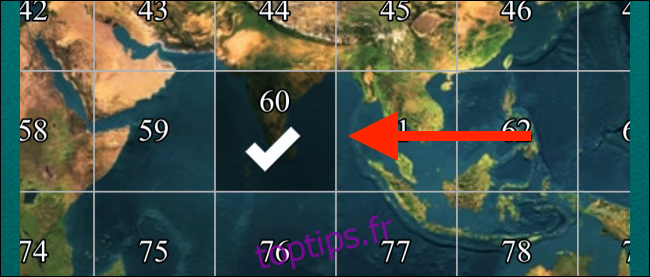
Une nouvelle fenêtre de confirmation apparaîtra pour le téléchargement du fichier de données. Cliquez de nouveau sur « Oui ».
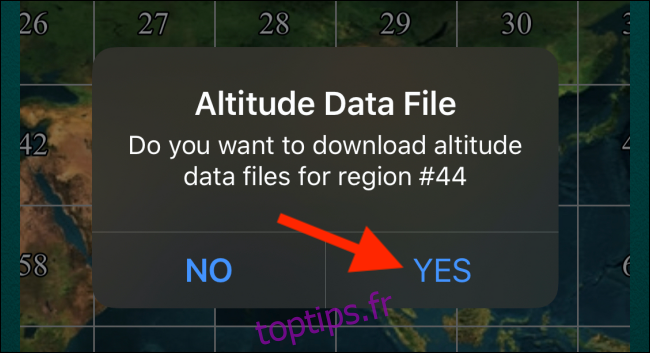
Le fichier de données sera chargé dans l’application en quelques secondes. Retournez ensuite à l’onglet « Fichiers de données » en bas de l’écran d’accueil de l’application.
L’interface restera identique, mais les données affichées proviendront désormais de la base de données de la NOAA.
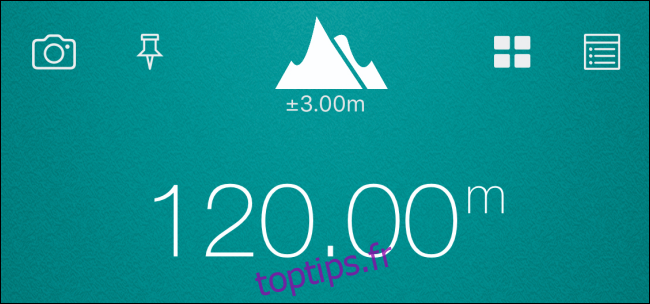
Vous pouvez de nouveau appuyer sur le bouton « Capteur de périphérique » pour revenir à l’affichage précédent.
Ceci n’est qu’une des nombreuses fonctionnalités cachées d’iOS. Consultez notre liste de fonctionnalités cachées de l’iPhone pour en découvrir davantage.